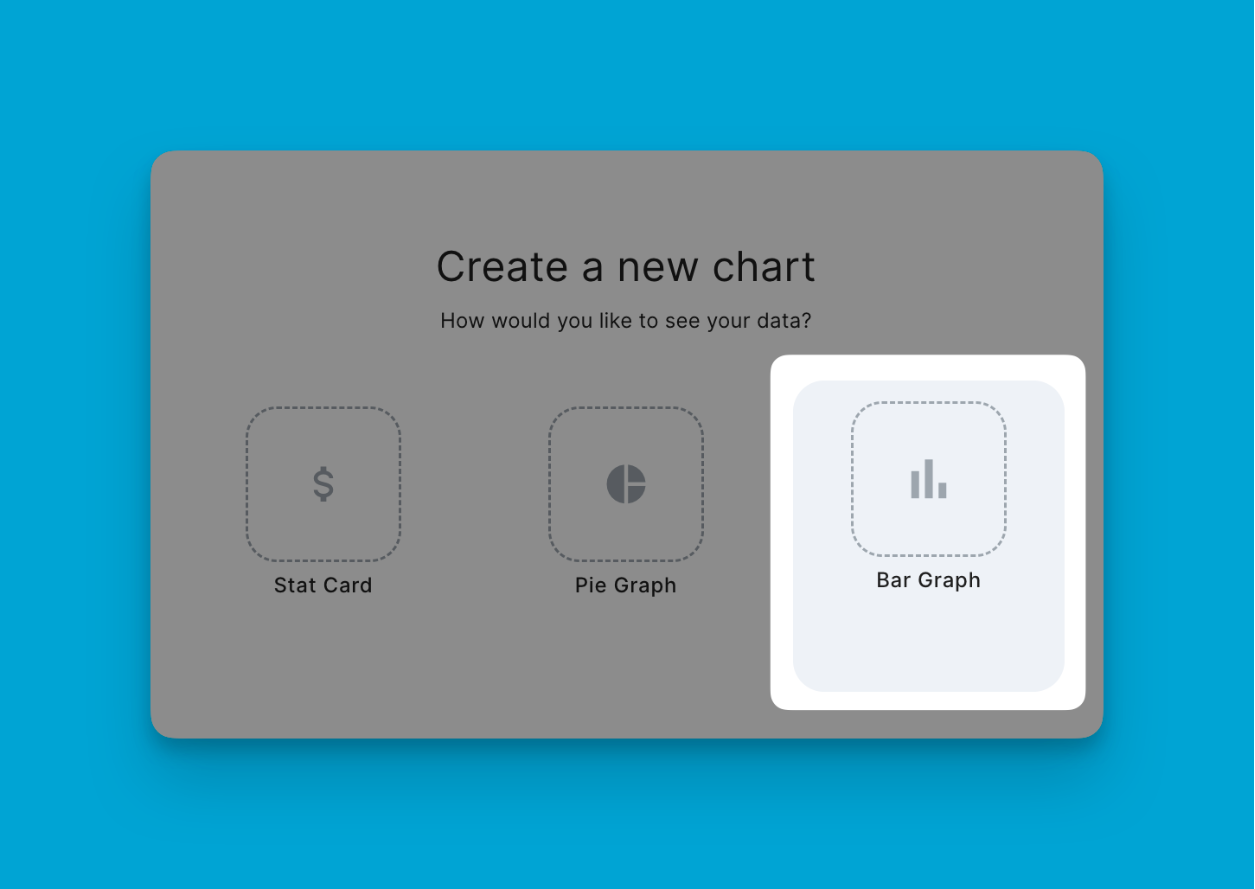Stapeldiagram ger ett användbart sätt att analysera och jämföra värden över datakategorier visuellt. Höjden på varje stapel representerar storleken av värden inom den kategorin.
Skapa ett Stapeldiagram
Ställ in Titel
Börja med att ställa in en beskrivande titel för ditt stapeldiagram. Ange tydligt vilken data som avbildas.
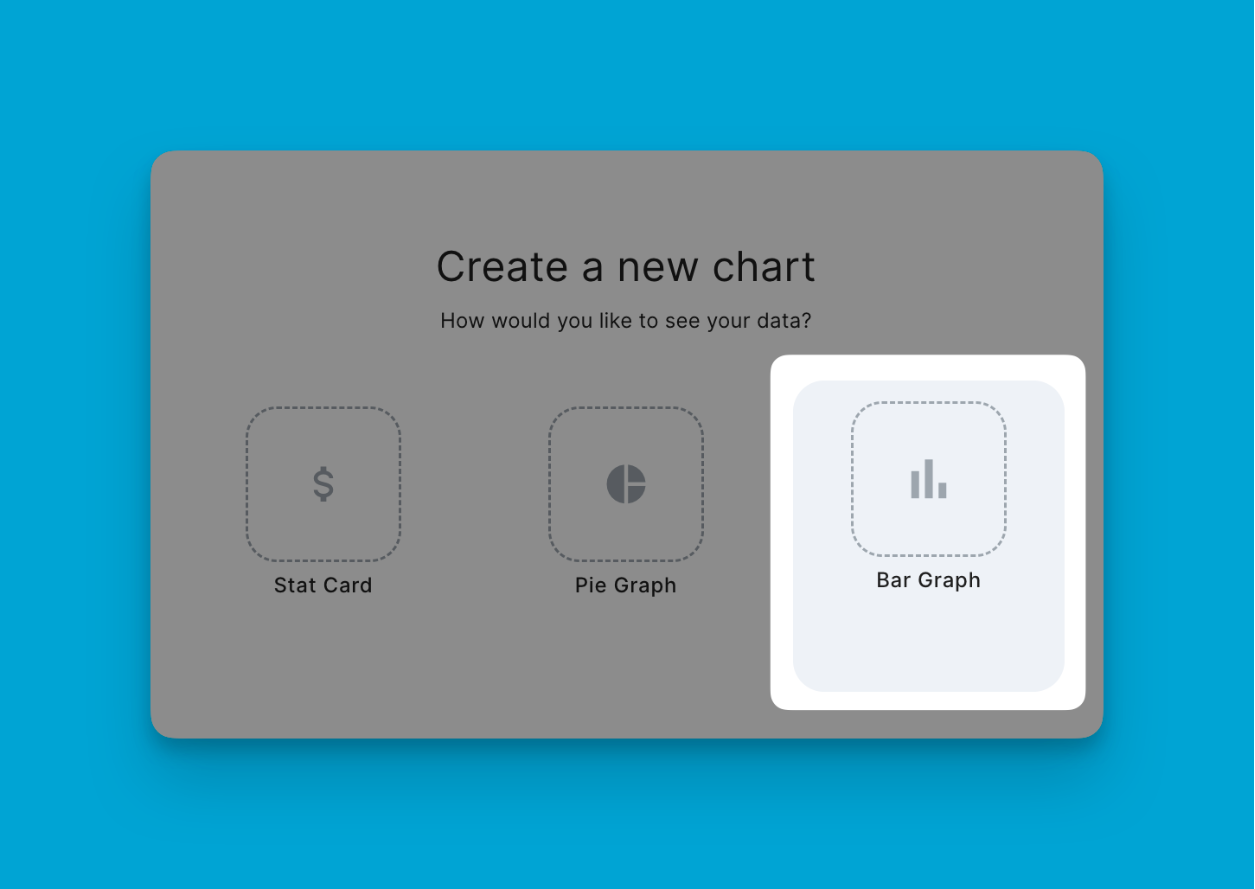
Välj Typ av Stapelskaping
Bestäm mellan manuell stapelskaping eller automatisk:
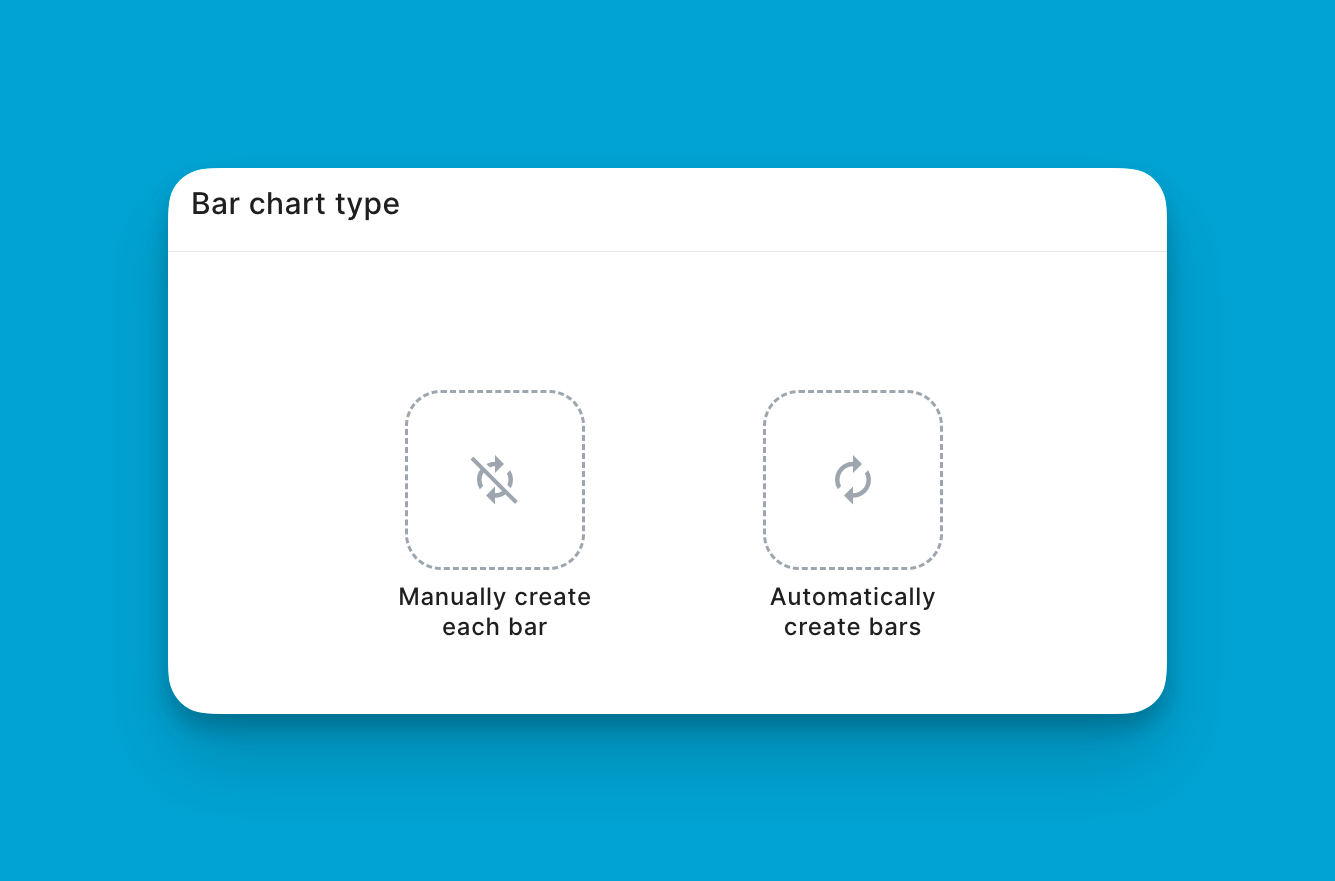
Manuell
Anpassa varje stapel helt, inklusive dess datakälla, etikett, färg och logik. Ger precision men tar mer ansträngning.
Välj Kategorifält
Välj nästa fält som innehåller de kategorier som ska representeras som staplar. Vanliga alternativ inkluderar region, produktlinje, prioriteringsstatus etc. Detta fält avgör antalet staplar.
Välj Värdefält
Välj sedan det numeriska fältet som ska styra stapelhöjderna. Typiska val inkluderar intäkter, budgetallokering, antal poster etc. Värden från detta fält kommer att diktera stapellängden.
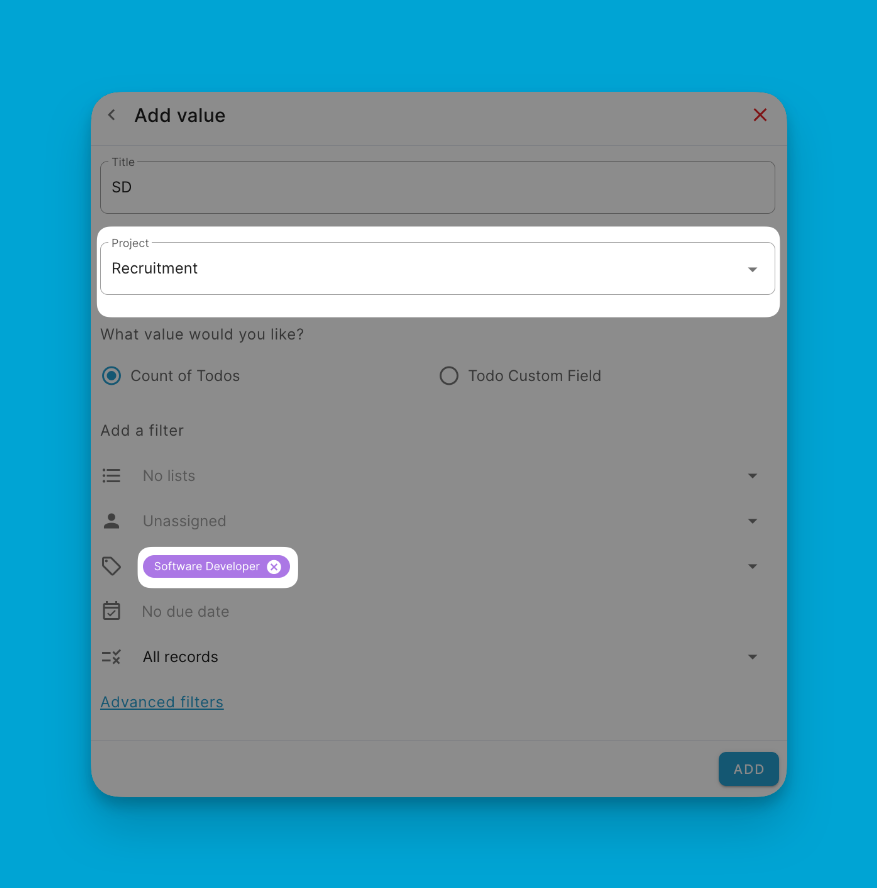
Filtrera (Valfritt)
Tillämpa filter för att begränsa analysen till en delmängd av data om så önskas. Eventuella befintliga projektvyfilter kan läggas till.
Anpassa Visuella Element och Analysera
Skräddarsy visuella inställningar som färger, intervall och etiketter. Dra sedan insikter genom att jämföra prestation över kategorier.
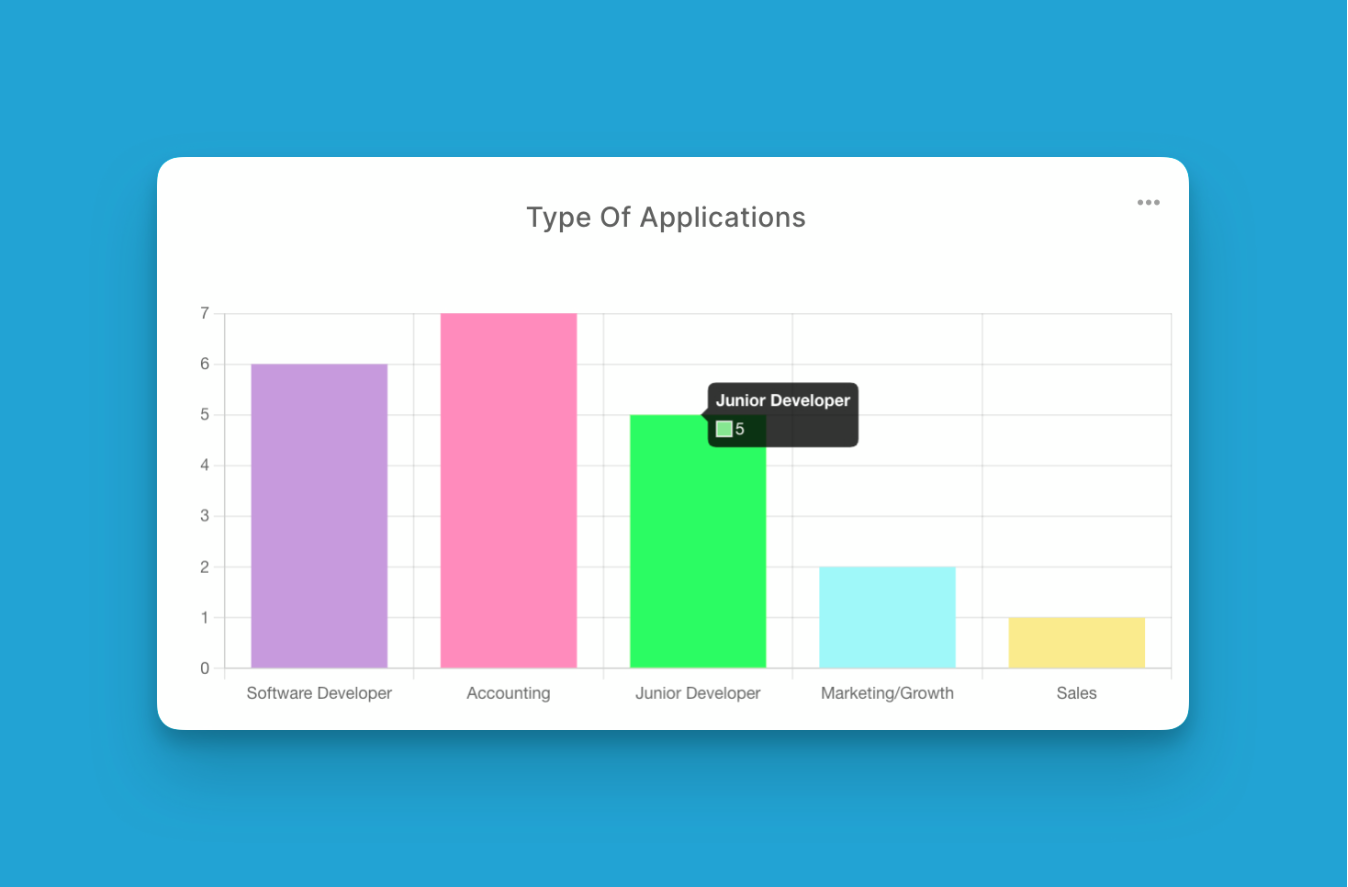
Automatisk
En strömlinjeformad process där titel, kategorier och värden är tillräckliga för att generera hela stapeldiagrammet med bara några klick.
Du kan också justera automatiska staplar baserat på dina behov och lägga till eventuella nödvändiga filter.
Stapeldiagram omvandlar projektdata till intuitiva visuella analyser inriktade på att jämföra metrikvärden kategoriskt i Blue.